SHUREから販売されているSHURE MVX2Uについてレビューを行っていきます。
今や配信シーンではド定番になっているマイク SM7Bを販売するSHUREから待望のオーディオインターフェイスが登場しました。
今回はシュア・ジャパン様からMVX2Uのレビューサンプルを提供していただけたので、実際に触ってみながら使い心地を詳しくチェックしていきます。
SHURE MVX2U イチオシポイント
- 初心者でも直感的に操作できる
- どんなマイクもUSBマイク化できる
- 超コンパクトで邪魔にならない
結論から述べてしまうと、MVX2Uはゲーム配信や雑談配信をする方なら、必要にして十分な機能を備えた設定も簡単で実用的なオーディオインターフェイスです。
『配信をしたいだけで、機材に詳しくなりたいわけではない!』『音質さえ良ければあとはなんでも良い!』という、配信シーンではとても多いであろう悩みを解決したい方にとって、圧倒的におすすめな製品です。
簡単な紹介はこの辺にして、音声サンプルや使い方も含めて詳しくチェックしていきます!
SHURE MVX2Uとは
SHURE MVX2Uはコンパクトサイズのオーディオインターフェイスです。
XLRマイクをPCに接続することで特化した製品で、オーディオインターフェイスにはマイクしか接続しないような配信用途を想定しています。
SHURE MV7でもおなじみの専用ソフト『ShurePlus MOTIV™』が使えるようになっていて、マイクに詳しくなくても簡単に配信向けの設定ができるようになっています。
ループバック機能はありません。
| MVX2U | |
| 装備 | DSP ヘッドフォンアウト |
| ビットレート/ サンプルレート | 最大24bit/48kHz |
| マイクゲイン | 最大約60dB |
| ボリューム/マイクゲインコントロール マイクミュート | ShurePlus MOTIV™ から操作可能 |
| ヘッドホン出力 | 3.5mm |
| 対応コネクター | USB-C to USB-C |
| ソフトウェアコントロール | ShurePlus MOTIV™ |
| ループバック機能 | 無し |
MVX2Uを選んだ理由
管理人はもともとApogee BOOMというオーディオインターフェイスを愛用しています。
レビューした記事
ただ、ひとつ、というかふたつほど難点があります。
それは…
オーディオについてある程度分かっている人向けな製品であること
レビューや最近書いている記事にも、〇〇という便利な機能があって~とか平気で書いてますが、いやいや、でもそれってそもそも最低限の基礎知識が無いと分かんなくね?ということを思うようになりました。
管理人は設定を詰めていくところに面白さを感じているんですが、そんな人ばかりではありません。
冒頭にも書いたんですが、
配信をしたいわけであって、オーディオの勉強がしたわけじゃないんだYO!
そんな方のほうが圧倒的に多いと思っています。ちょうどいいタイミングでSHUREからオーディオインターフェイスが発売というわけです。
スペックを見ただけで配信シーンをゴリゴリに意識していることが分かりました。
そんなわけで、配信向けの音声について解説するパウブロでも試すチャンスをいただいたので、実際にどんな製品か確認してみることにしました。
届いたMVX2Uをチェック

MVX2Uはコンシューマー向けということもあって、わりかし製品の説明感も漂うパッケージデザインになっています。プロ向けとなるともっと素っ気ないパッケージが多いです。
そのなかでもMVX2Uは、デジタルオーディオインターフェイスという位置づけらしいです。XLR to USBという分かりやすさが押し出されています。
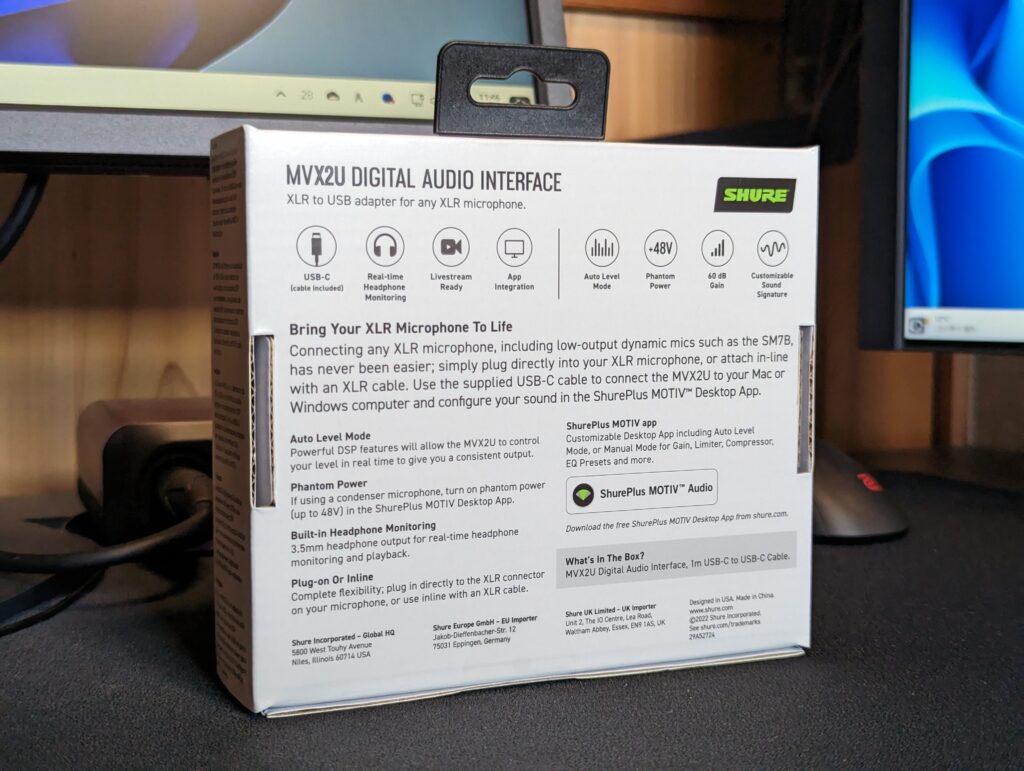
裏面も分かりやすく詳しい製品仕様が書かれています。店頭で販売されていてもなんとなくどんな製品か知ることができます。
プロ向けのオーディオ製品は『分かっている人向け』『その製品の仕様を知っている人向け』であることが多いので、詳しい説明は省かれていることが多いです。
SHUREはSE215等のステージパフォーマンス向けのイヤモニでも、何故かFPSと相性が良くて普通にゲームで使われていたりするので、ある意味でオーディオ界ではちょっと特殊な立ち位置の部分があるかもしれません。
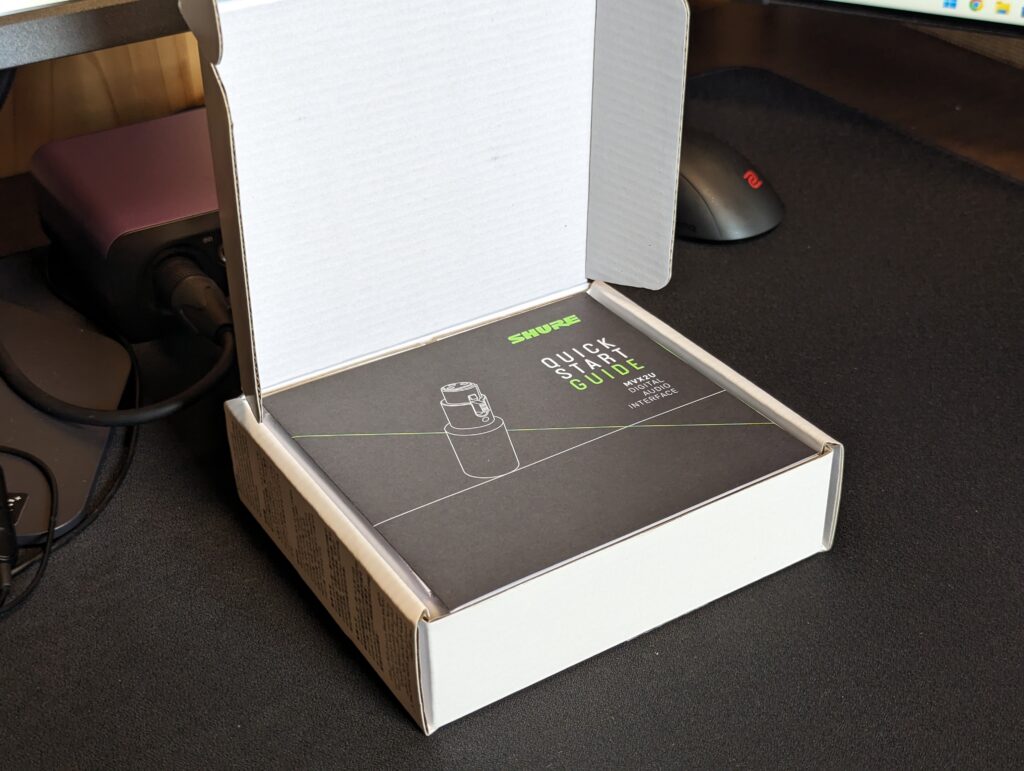
箱を開けてみるとクイックスタートガイドが一番上に乗っていました。ほんとにざっくりとしたガイドですが、少しでもXLRマイクを触ったことがある方、これからXLRマイクを使っていきたい方ならすぐに理解できます。

クイックスタートガイドを取り出すとすぐ下にMVX2Uが収められていました。梱包も必要にして十分です。
同梱物

付属してくるものは最低限の構成でした。
同梱物
- MVX2U本体
- USB-C to Cケーブル
- クイックスタートガイド
後述しますが、デスクトップPCで使うのであれば、よっぽど追加でXLRケーブルが必要です。
外観と細部をチェック
MVX2Uはとてもシンプルな構造です。ここからはデザインなどを詳しくチェックしていきます。
究極にコンパクト

MVX2Uは超コンパクトサイズなオーディオインターフェイスです。
SHURE公式のXアカウントがポストしたときは、画像を見ただけではDynamiteのようなインラインプリアンプを発売したのかと思ったくらいにコンパクトです。

管理人の持っているオーディオインターフェイス Apogee BOOMと比べるとその差は一目瞭然です。
オーディオインターフェイスは見た目も個性豊かなので、デザインが気に入るかどうかも重要だったりします。自分もApogee BOOMは性能だけでなく見た目も重要視して購入しました。
MVX2Uは良くも悪くもデスクの雰囲気に影響するほどの大きさはありません。どんなデスクにでも馴染んでくれます。
また、デスクにオーディオインターフェイスを置くほどのスペースが無い場合でも、気軽に導入できるくらいにコンパクトな設計になっています。
充実した装備

MVX2Uの背面には、PCと接続するためのUSB-C端子、イヤホンやヘッドホンでマイクの音をリアルタイムにモニターするためのヘッドホンアウトを装備しています。
この小ささで+48Vのファンタム電源も搭載しているので、コンデンサーマイクでもダイナミックマイクでも好きなマイクが使えるようになっています。XLR接続さえできるならピンマイクでも使えるわけです。
最近だとマイクプリアンプを内蔵した、所謂『アクティブダイナミックマイク』も多くなってきたので、そういうマイクもファンタム電源を有効化することで内蔵されたプリアンプが利用可能になっています。
2種類の接続方法

MVX2UとPCの接続方法ですが、2通りあります。
マイクにXLRケーブルを接続して、XLRケーブルとMVX2Uを接続する延長パターンと、MVX2Uを直接マイクに接続してUSB-CでPCと繋ぐパターンの2つです。

管理人は配信用途で、マイクアームも使用するケースです。
付属のUSB-Cケーブルでは長さが短くてPCまで届かないこと、メインで使うマイクにMVX2Uを直挿しするとマイクアームと干渉してしまったこともあって、XLRケーブルとマイクを繋いだその先にMVX2Uを接続するパターンにしました。
ノイズの乗りにくさで考えても、XLRケーブルを使ったほうがノイズ耐性は高くなります。多くの方はこの方法で良さそうな気がします。

デスクトップPCではなくてラップトップPCを使っているかつ、マイクスタンドを使う場合ならマイクに直挿しでもいいかもしれませんね。
SHUREの使い方から見ても、この直挿しでの使い方はマイクの真横にラップトップPCがある場合向けだと思いました。
ShurePlus MOTIV™で本領発揮
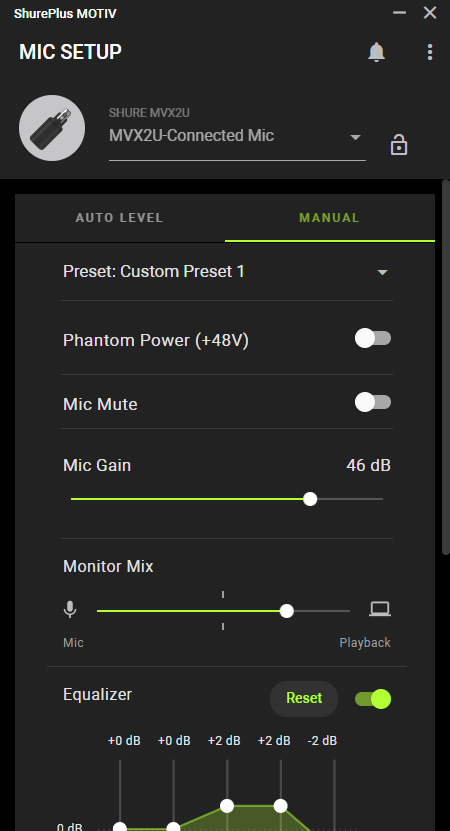
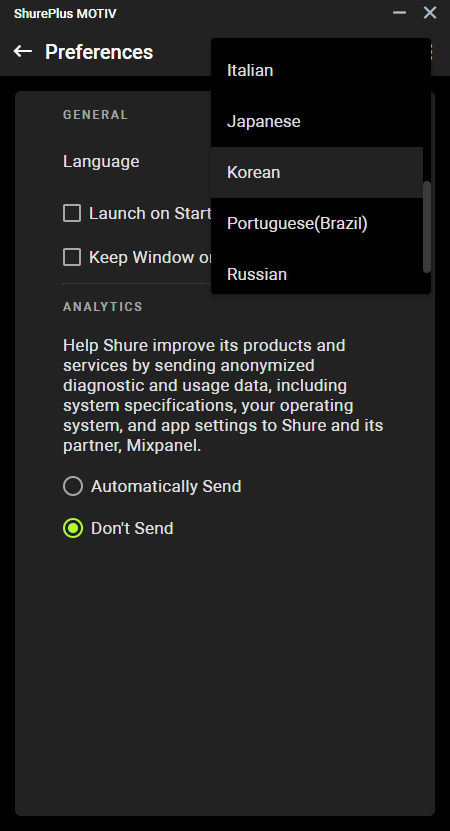
MVX2UはShurePlus MOTIV™を使うことですべての機能にアクセスできます。ソフトは日本語にも対応しています。
ダウンロードとインストールは無料です。MV7、MV88 +と共有のアプリになっています。管理人はMV7も持っているので、ソフトを起動してアップデートするだけでよかったです。
▶SHUREでShurePlus MOTIV™をダウンロード
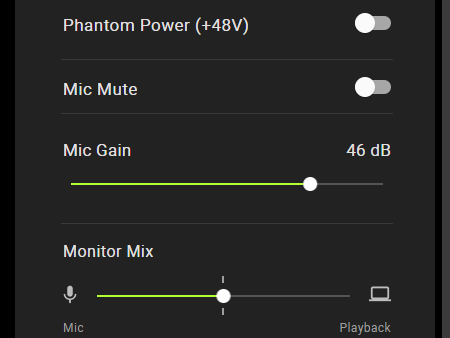
便利なオートレベルモードだけでなく、マニュアルモードもあります。マイクゲインがデジタルで管理できるので、毎回同じように設定できるので便利です。マイクミュートもソフトからできるようになっています。
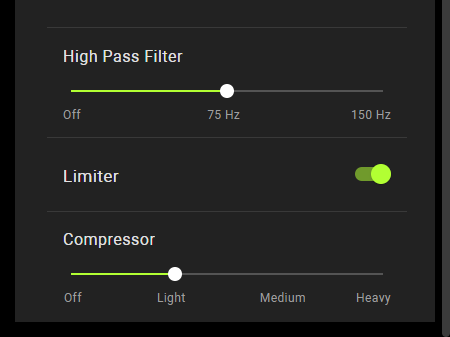
他にもリミッターやコンプレッサーという配信であると便利な機能も兼ね備えています。同価格帯のオーディオインターフェイスよりも頭一つ抜けた実用性の高さです。
ループバック機能はありませんが、ゲーム配信なら使っていない人の方が多いと思います。
必要な機能を備えつつ、誰でも分かりやすい操作性になっているので、初心者でも安心して操作ができるようになっています。これがMVX2Uの最大の長所です。
使用感と音声サンプル
装備はとてもスッキリしているので、早速使ってみた感想をお届けします。
今回はSM7Bでもテストしてみたかったので、レビュー用にシュア・ジャパン様からお借りしました。
まずは音声単体のサンプル

配信向けの音声設定のノウハウを発信するパウブロでは『配信ならダイナミックマイクを使ったほうがいい』と、ずっとダイナミックマイク推しです。
パウブロ的ダイナミックマイクのススメ
- ゲーム中に視界の邪魔になりにくい
- 環境ノイズ対策で口に近づけやすい
- 構造的に反響音を拾いにくい
- 音質は必要にして十分
また、配信向け、ポッドキャストマイクと明確にターゲティングされた製品も多くなってきたのがダイナミックマイクの特徴でもあります。
そんなわけでダイナミックマイクでテストをしていきます。

実際に使用した設定
- マイクの距離は口元から約3cm
- ゲインはそれぞれに合わせて調整
- 60dBにすることは無かった
- 大声を出した時に音割れしないゲインにした
- ShurePlus MOTIV™
- マニュアルモード
- コンプだけ使用
初期設定でファンタム電源が有効になっていたので、プリアンプを使わないダイナミックマイクを接続する場合は、必ずファンタム電源を無効にしてください。
それではMVX2Uで録音した音声サンプルを確認していきます。
1.SHURE SM7Bのサンプル音声
2.sE Electronics DynaCasterのサンプル音声
3.SHURE MV7のサンプル音声
4.FIFINE K669Dのサンプル音声
音声はモノラルで録音できるようになっていました。DAW向けにマイク入力が左chに振り分けられてしまう本格オーディオインターフェイスと違って、MVX2Uは初心者でも扱いやすいです。
モニタリングには、配信での使用を考慮して、ゲーマーの使用者がとても多いSHUREのSE215を使いました。

MVX2Uで録音したそれぞれの音を聞いてみると、マイクとの距離にもよりますが、近づいて使うなら低域はそこそこ強めです。また、高域も少し強く出ている音声に聞こえます。サシスセソのような発音、歯擦音で少しだけシャリつきを感じます。
よっぽどコンプは使うことになると思うのでLightで効かせていますが、音量のバラつきが少ない認識しやすく聞き取りやすい音声になっています。
他にもSennheiser IE 100 PROやAcoustune RS THREEでもモニターしてみましたが、極端に聞きにくい音声にはなっていませんでした。
また、モニター音質自体は申し分無いクオリティーです。解像度も必要十分で、きちんと音の確認ができるようになっています。
注意点として、オーディオインターフェイスの出力音量を90以上にしていくと急に音量が大きくなります。ヘッドホンでも音量が取れていいかもしれませんが、イヤホンだと大きめの音量はバランスが取りにくいかもしれません。
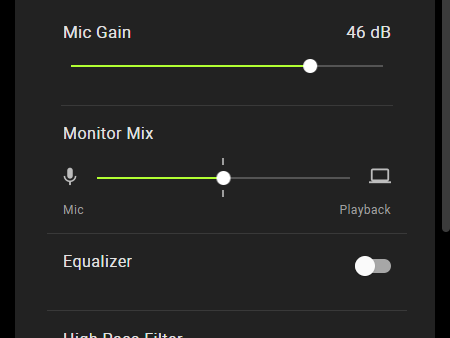
また、モニター音量が大きめになっているので、モニターミックスは各自の好みに合わせていじった方が良さそうです。
個人的には、大声防止のためにもダイレクトモニター機能を使って、自分の声を聞きながらゲームをすることを推奨します。
自由度の高い音作り
MVX2Uは、繋いだままの音質が気に入らなければEQも使えるようになっているので、用途に合わせた目的の音に近づけることが簡単にできます。
特に低域はファンノイズや振動音が含まれる帯域でもあります。歌と同様にゲーム配信には低域が要らないので、よっぽど低域カット機能のハイパスフィルターを使うことになると思います。
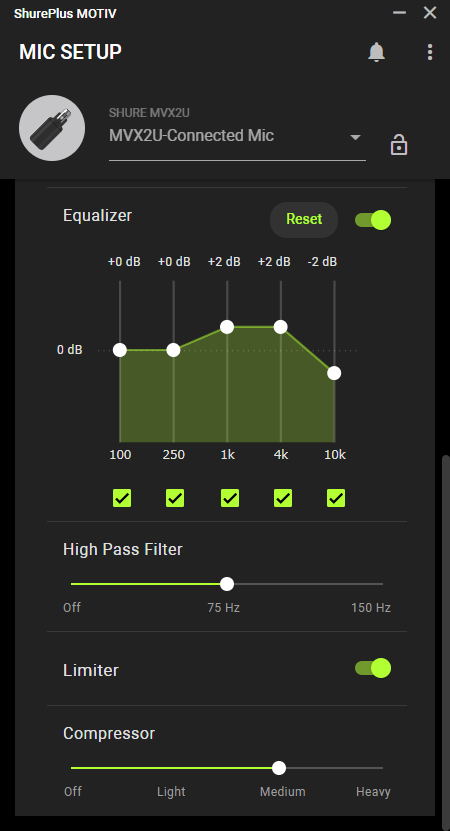
ただ、マイクを変えたほうがいいレベルの過剰な調整は要注意です。音声が歪む原因にもなります。そもそもマイクの特性が合っていない可能性大です。
個人的には、配信向けならもう少し中域が前に出てくれればいいかなと思う具合で、音声だけのコンテンツを録るなら歯擦音を和らげるために少し高域だけを削ろうかなと思う具合です。
リミッターはオン、コンプはMidium、ハイパスフィルターはとりあえず75Hzでいいと思います。音割れせず、声の音量も整って要らない低域はお手軽にカットできます。
リミッターもコンプもしきい値は細かく設定できませんが、良い意味で深く考えなくていいので分かりやすいです。
サーというホワイトノイズは少なめで、ダイナミックマイクの音量を取るためにゲインを上げていってもノイジーな音にならず、とても扱いやすいです。
ボリュームメーターはありませんが、ゲインがデジタルに管理できるので、一度ちょうどいい音量を見つけてしまえば毎回同じ設定で配信できるのでいいですね。アナログなツマミの微調整は管理が大変ですからね。

SM7BをApogee BOOMで録音するとこんな感じ
比較としてSM7BをApogee BOOMで録音すると、低域から高域までとても滑らかで、中域の質感と抜けが良いです。低域のブーミーな感じや高域のシャリつきもあまり感じません。
Apogee BOOMは、もともと4.5万円くらいで販売されているオーディオインターフェイスなので価格的に比べるのは酷ではありますが、MVX2Uのホワイトノイズの乗り方、全体的なクオリティーがApogee BOOMの半分以下かと聞かれるとそうではありません。
MVX2Uも価格に対して見合った性能です。EQで音作りができるので、足らない部分はブーストさせることもできますし、要らない部分はカットできるようになっています。
実際に配信で使った時の使用感が問題なければ実用性としては十分ですからね。
配信で超実用的な性能
ここからは、管理人が実際にTwitchの配信でSM7BをMVX2Uに接続して使用したサンプル動画を紹介します。
多分、この組み合わせでの配信音声を気になっている方が圧倒的に多いと思っています。
SM7BxMVX2Uで配信してみた

SM7BとMVX2Uを使って実際にゲーム配信をしてみました。動画内ではSM7Bの背面スイッチの音の違いについて説明しています。
是非、イヤホンやヘッドホンを着用して視聴してみてください。
※OBS Studioのフィルターは全く使っていません。
ダイジェストなので再エンコードされてゲームサウンドと音声が劣化していますが、音声とゲームサウンドの混ざり具合はチェックできます。
実際に見返してみても爆発音や銃声にも埋もれることなく、一定で均一なボリュームの聞き取りやすい音声になっていることが確認できます。
特に配信者の多いFPSゲームは、銃声や環境音など鳴っている音は様々で、低域も高域も複雑に鳴り響くまるでバンドサウンドのようなレンジの広いサウンドが特徴です。
余計な低域をカットして前に抜けてくれるマイク音声にしていないと、ゲームサウンドに紛れてしまうため、視聴者の方が聞き取りにくくなってしまいます。
MVX2Uでも簡単な設定で十分に満足できる音声になってくれました。
実際に使用した設定
- マイクの距離は口元から3cm
- マイクゲイン 48dB
- ShurePlus MOTIV™
- マニュアルモード
- ハイパス
- リミッター
- コンプ
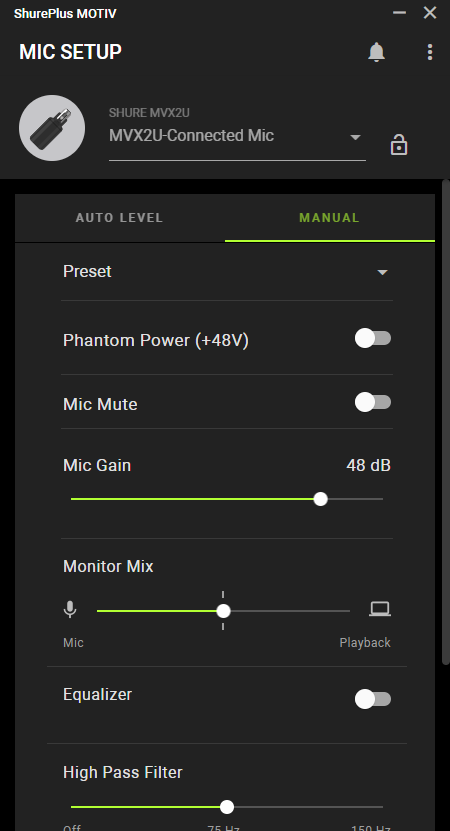
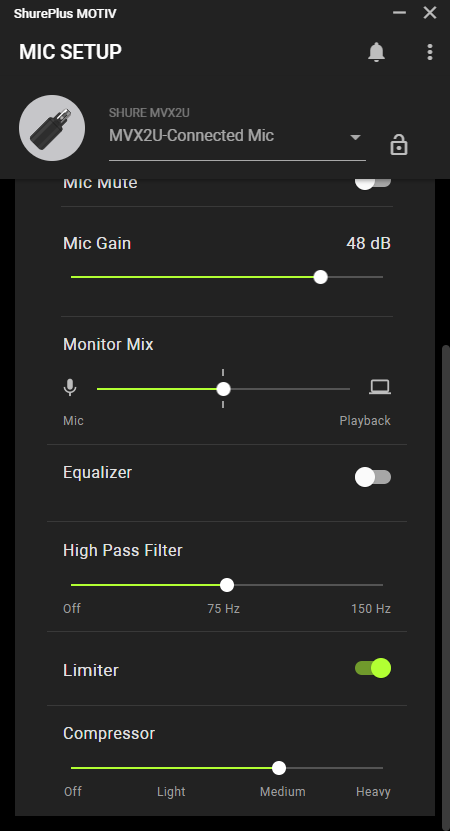
口元から3cmくらいの距離で使えば、SM7Bでもマイクゲインは48dBで十分な音量が取れていました。
OBSのメーターでも大きい声を出した時に0dB近くになってしまっていました。すこしうるさめなくらいですね。
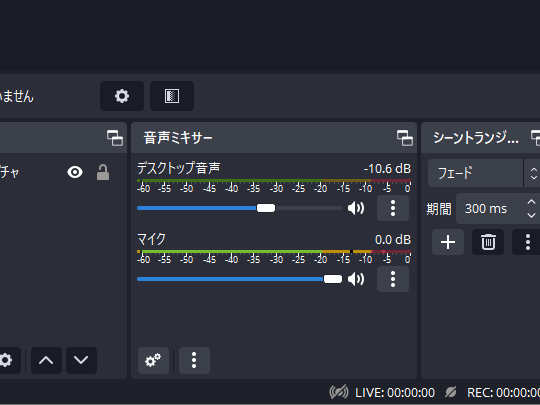
マイク音声の設定のコツですが、マイクを近づけるとボリュームが大きくなるのと一緒に、低域も強調される『近接効果』が邪魔になることがあります。
そこで以下のような設定をすると低域のモコッとした抜けの悪い部分がカットできつつ、聞き取りやすい音作りができます。
管理人の声質なら、
- SM7Bの裏面のスイッチで低域カット
- ハイパスフィルターは75Hzに設定
- 不必要な低域をカットする機能
- リミッターを有効
- 大声を出しても音割れさせない機能
- コンプレッサーはミディアムに設定
- 音の粒を揃えてくれる機能
- 適当に喋るので少し強めにした


配信だと環境ノイズ対策のために口元に近づけることになります。近接効果は強くなるので必要に応じて低域を削ってあげましょう。低域を削ると相対的に高域が抜けやすくなるので音抜けも良くなります。
低域が高域の抜け道を邪魔しているので高域の通り道を作ってあげるイメージです。
ハイパスフィルターを75Hzに設定するだけで、不要な低域がカットできて、かつ、うるさいゲームサウンド環境でも埋もれず安定して前に出てくれる音声を配信することができました。女性で地声の高い方なら150Hzに設定してしまってもいいかもしれません。
また、リミッターとコンプの機能も音量のバラつきを少なくするために必要です。声量が整わない話し声を録るような配信なら、とりあえずONで間違いありません。
マイクの特性にもよりますが、SM7BならEQを調整しなくてもそのまま使える音声でした。定評のあるフラットな音声で配信でも扱いやすいです。
自分の場合は中域をもう少し抜けてくれるようにしてもいいかもしれません。これは声質にもよるのでハマりすぎると沼行きです。気をつけてください。
簡単設定のオートゲイン機能もある
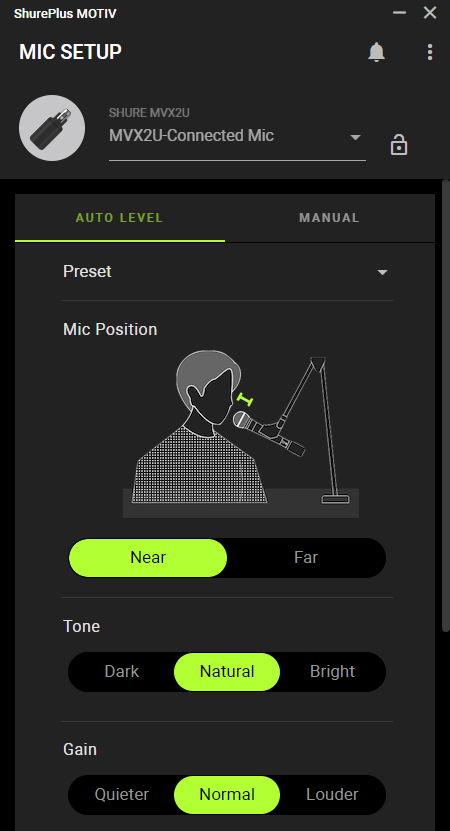
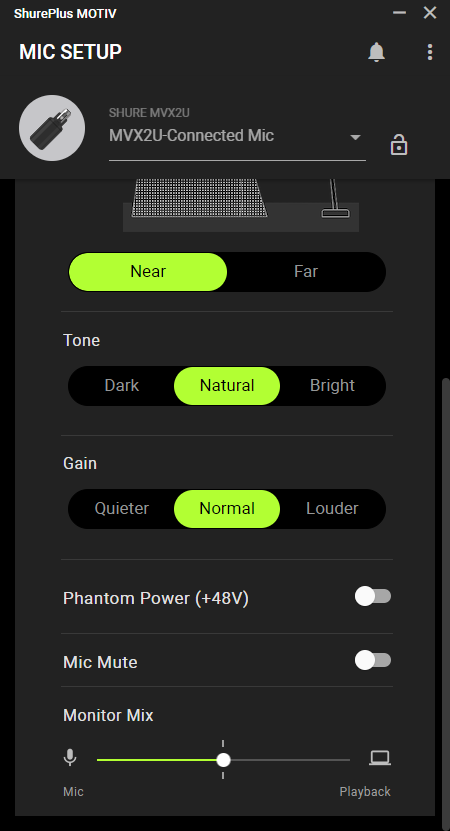
マイクに全く詳しくなくても、簡単に設定ができるオートレベルモードもあります。
マイクを繋いで、使っている距離と求める音量を選択したら設定完了です。
コンデンサーマイクを使う場合はファンタム電源を有効化してください。
こちらも音声サンプルを聞いてみましょう。
実際に使用した設定
- マイクの距離は口元から3cm
- ShurePlus MOTIV™
- オートレベルモード
みんな大好きSM7B
オートレベルモードで録音してみると、管理人がいつも配信で使う音量とほぼ同じになりました。大きい声を出した時でも大きく入力されすぎない、絶妙で理想的なゲインです。
マニュアルモードとは異なり、思いっきり低域と高域がカットされている感が強いです。カリッとした中域が特徴的な音抜けを重視した音声になったので、誰でもお手軽に『抜けの良い』音声が利用できます。
このカリッとした音声が気に入らなければ、Dark、Natural、Brightの3種類から選べるようになっています。特にこだわりが無ければサッと選んでしまっても問題無いようになっています。
コンプもリミッターも適切に有効化されているので、マニュアルモードで細かく調整しなくてもそのまま配信に使える音声です。
まさに『配信をしたいだけで、機材に詳しくなりたいわけではない!』という方にぴったりなモードです。
マイクとMVX2Uを繋いでソフトをインストールしてオートレベルモードにすれば、もう設定完了です。
適当に喋っても大丈夫な心強さ

配信となると、発声や声量もそこまで意識せず話すので絶対にボリュームが一定にはなりません。
そのため、大きい声を出した時に音量に差が出すぎてしまったり、他の音と被った時に前に出てくれない音声になったり、ついつい聞き取りにくい音声になりがちです。
ふと叫んだときに音割れしている人はとても多いですよね。
自分も配信をしている時は、けっこう適当に発声していて、大きく声を張り上げたりボソッと喋ったり、音量差は全く意識していません。適当に話しています。
MVX2Uを使用した配信を見返してみると、さすがに今のは音割れさせてしまっただろうと思った場面も全く音割れしていませんでした。小さい声で話していたときも普通に話したときとの音量差を感じなかったです。
これめっちゃ重要ですよ。配信は声が主戦力です。
特にOBS Studioのフィルターを全く使っていないというところもポイントです。OBS Studioでも同じような設定ができたりしますが、初心者にはまずしきい値設定などが分かりにくいです。そしてPCで処理するので少なからず負担が掛かります。
MVX2UにはDSPが内蔵されているので、マイク音声をMVX2Uの中で処理できます。マイクエフェクトの負担がPCには掛からないので、配信時にも低負荷です。
何より分かりやすいです。操作が直感的にできるので、使用開始初日でも使いこなすことができて、MVX2Uのエフェクトがいきなり大活躍してくれました。
マニュアルモードなら、かなりこだわった設定が可能になっています。
MVX2Uは配信の声の音作りに必要な能力だけなら十分に持っているので、何も心配することはありません。
まとめ
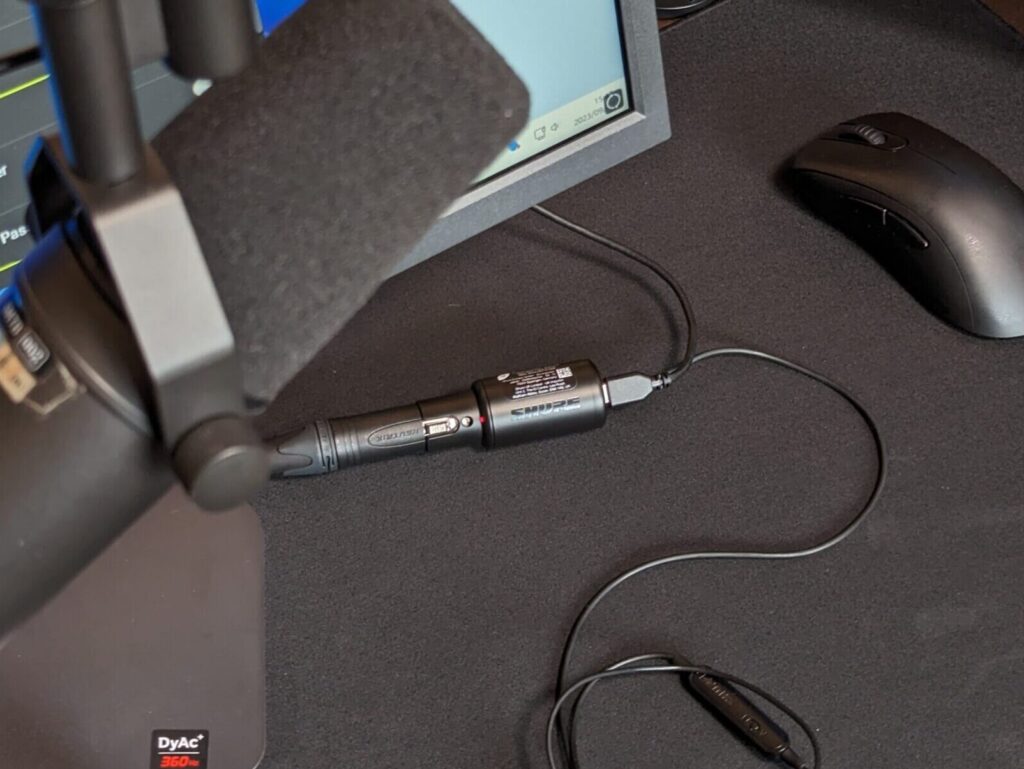
SHURE MVX2Uについてレビューを行ってきました。
ループバック機能を使わないのであれば、必要にして十分な性能のオーディオインターフェイスです。スマホ配信なら使う方もいるかもしれませんが、PCゲームを配信するだけならループバック機能は使わない方が多いと思います。
SHURE MV7に続き、相変わらずSHUREが投入する製品は超実用的です。この価格でリミッター、コンプ、EQが使えるのは強すぎます。
おすすめできるのはこんな方
- オーディオインターフェイスに詳しくなりたいわけではない
- 音質さえ良ければあとはなんでもいい
- デスクの邪魔になりにくい製品が良い
いくら便利だよと言われても、専門的な知識が必要な製品を使いこなしていきたいわけではないという人はとても多いと思います。
それでも抜けの良い音は配信には必須です。ゲームサウンドと被った時に何喋ったのか分かんないのはよろしくありません。
別に楽曲制作するわけじゃないんだけどな…、こだわってないとダメなの?そんなことは気にせず配信がしたい!あと、できれば自分の気に入ったデザインのマイクを使いたい!高音質なマイクを使いたい!
というような、ライトユーザーへゴリゴリに寄り添ったオーディオインターフェイスって無かったですよね。そこでUSBマイクと言われても、USBマイクはUSBマイクでデザインが限定されるという展開が待っています。
MVX2Uは、マイクゲインも60dBと、SM7Bのような低感度なダイナミックマイクでも、約10cm以内の距離で使えば十分な音量が取れる性能です。それでいてとてもコンパクトでデスクの上にあっても邪魔になりません。
マイクとの組み合わせ・相性問題という要素こそあるものの、デザインや性能を妥協すること無く本当に気に入ったマイクをUSBマイク化できます。ド定番になったSM7Bとの組み合わせは、そのまま配信で使えるクオリティだと思いました。
まずはオートレベルモードで配信して、少し慣れてきてマイク音声に興味が湧いたらマニュアルモードで遊んでみるのも楽しいですよ。
MVX2Uは、XLRマイクにステップアップするための相棒として、初心者でも使い切れる性能を持ったちょうどいいオーディオインターフェイスです。
しっかり抜けて、叫んでも割れない、かつ小声でも大声でも常に整った音量でハイクオリティな配信を始めてみませんか?
ココが良い
- 機能の割に程よい価格
- 音質は配信なら十分すぎる
- コンパクトで邪魔にならない
- 配信に必要な機能を持っている
- ソフトも直感的に操作できる
- 細かく調整もできる
ココはイマイチ
- 良くも悪くもデスクが華やがない
- しきい値の超細かい設定はできない
- ループバック機能は無い



















